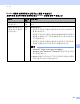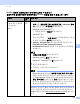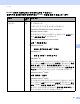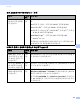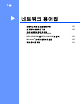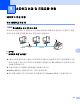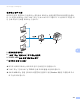Network User's Guide
Table Of Contents
- 네트워크 사용자 설명서
- 적용 가능 모델
- 표기법
- 중요 사항
- 목차
- I부: 네트워크 작업
- 1 소개
- 2 본 제품의 네트워크 설정 변경
- 3 무선 네트워크에 본 제품 구성 (DCP-9020CDW, MFC-9130CW, MFC-9330CDW 및 MFC-9340CDW의 경우)
- 4 제어판 설정
- 네트워크 메뉴
- TCP/IP
- 이더넷(유선 네트워크에만 해당)
- 유선 상태(DCP-9020CDN, DCP-9020CDW, MFC-9140CDN, MFC-9330CDW 및 MFC-9340CDW의 경우)
- 설정 마법사(무선 네트워크에만 해당)
- WPS(Wi-Fi Protected Setup)/AOSS™(무선 네트워크 전용)
- WPS(Wi-Fi Protected Setup) 및 PIN 코드(무선 네트워크 전용)
- WLAN 상태(DCP-9020CDW, MFC-9130CW, MFC-9330CDW 및 MFC-9340CDW의 경우)
- MAC 주소
- 기본값으로 설정(DCP-9020CDW, MFC-9330CDW 및 MFC-9340CDW의 경우)
- 유선 실행(DCP-9020CDW, MFC-9330CDW 및 MFC-9340CDW의 경우)
- WLAN 실행(DCP-9020CDW, MFC-9330CDW 및 MFC-9340CDW의 경우)
- 전자 메일/IFAX(MFC-9130CW, MFC-9140CDN, MFC-9330CDW 및 MFC-9340CDW: 다운로드로 사용 가능)
- 서버로 팩스 전송(MFC-9130CW, MFC-9140CDN, MFC-9330CDW 및 MFC-9340CDW: 다운로드로 사용 가능)
- FTP로 스캔 기능에 새 기본값 설정 방법
- 네트워크로 스캔 기능에 새 기본값 설정 방법(Windows®)
- 네트워크 설정을 출하 시 기본 설정으로 재설정
- 네트워크 구성 보고서 인쇄
- WLAN 보고서 인쇄 (DCP-9020CDW, MFC-9130CW, MFC-9330CDW 및 MFC-9340CDW 의 경우)
- 기능 표 및 출하 시 기본 설정
- 네트워크 메뉴
- 5 웹 기반 관리
- 6 인터넷 팩스 (MFC-9130CW, MFC-9140CDN, MFC-9330CDW 및 MFC-9340CDW: 다운로드로 사용 가능)
- 7 보안 기능
- 8 문제 해결
- II부: 네트워크 용어집
- III부: 부록
- 색인
문제 해결
127
8
이전 인쇄 작업이 실패
했습니까?
유선/
무선
실패한 인쇄 작업이 컴퓨터의 인쇄 대기열에 아직 남아 있을 경
우 삭제하십시오.
그렇지 않은 경우 다음 중 하나를 시도해 봅니다 .
(Windows
®
XP/Windows Vista
®
/ Windows
®
7/
Windows Server
®
2003)
다음 폴더에서 프린터 아이콘을 두 번 클릭한 다음 프린터 메뉴
에서 모든 문서 취소를 선택하십시오.
(Windows
®
XP/Windows Server
®
2003)
시작 및 프린터 및 팩스.
(Windows Vista
®
)
, 제어판, 하드웨어 및 소리 및 프린터.
(Windows
®
7)
, 장치 및 프린터 및 프린터 및 팩스.
(Windows
®
8)
마우스를 바탕 화면 오른쪽 하단 모서리로 이동합니다 . 메뉴 모
음이 나타나면 설정를 클릭한 다음 제어판을 클릭합니다. 하드
웨어 및 소리 그룹에서 장치 및 프린터 보기를 클릭합니다.
Brother 제품을 마우스 오른쪽 버튼으로 클릭하고 인쇄 작업 목
록 보기을 선택한 다음 해당 프린터 드라이버를 선택합니다.
(Windows Server
®
2008)
시작, 제어판 및 프린터.
(Windows Server
®
2012)
마우스를 바탕 화면 오른쪽 하단 모서리로 이동합니다 . 메뉴 모
음이 나타나면 설정를 클릭한 다음 제어판을 클릭합니다. 하드
웨어 그룹에서 장치 및 프린터 보기를 클릭합니다. Brother 제품
을 마우스 오른쪽 버튼으로 클릭하고 인쇄 작업 목록 보기를 선
택한 다음 해당 프린터 드라이버를 선택합니다.
Brother 제품이 네트워크에서 인쇄 또는 스캔할 수 없습니다.
성공적으로 설치한 후에도 네트워크에서 Brother 제품을 찾을 수 없습니다. (계속)
문제점 인터페
이스
해결 방법